Excelのデータの文字位置は、デフォルトでは「文字列は左寄せ」「数字は右寄せ」になっています。文字位置を変えたい場合にもショートカットキーを活用することができます。
目次
Alt ⇒ H ⇒ A ⇒ C:セルの値を中央揃えで表示する
Alt ⇒ H ⇒ A ⇒ C
セルを選択し、「Alt ⇒ H ⇒ A ⇒ C」の順でキーを押すと、選択されたセルの値が中央揃えになります。
たとえば、以下の表の「商品名」を中央揃えにしたい場合、その範囲を選択し、「Alt ⇒ H ⇒ A ⇒ C」の順でキーを押します。
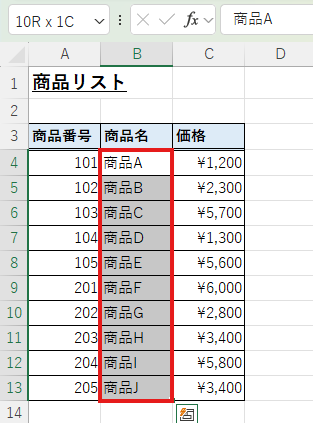
そうすると以下のように、「商品名」が中央揃えで表示されます。
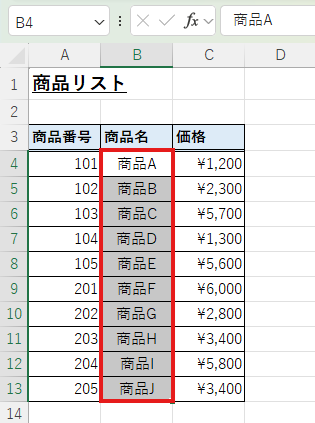
Alt ⇒ H ⇒ A ⇒ L:セルの値を左揃えで表示する
Alt ⇒ H ⇒ A ⇒ L
セルを選択し、「Alt ⇒ H ⇒ A ⇒ L」の順でキーを押すと、選択されたセルの値が左揃えで表示されます。
たとえば、以下の表の「商品番号」を左揃えにするため、範囲を選択し、「Alt ⇒ H ⇒ A ⇒ L」の順でキーを押します。

すると以下のように「商品番号」が左揃えで表示されます。
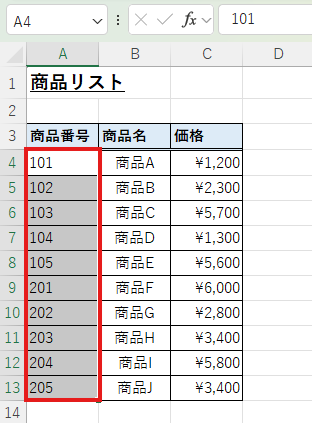
Alt ⇒ H ⇒ A ⇒ R:セルの値を右揃えで表示する
Alt ⇒ H ⇒ A ⇒ R
セルを選択し、「Alt ⇒ H ⇒ A ⇒ R」の順でキーを押すと、選択されたセルの値が右揃えで表示されます。
たとえば、先ほど左揃えにした「商品番号」を右揃えにしてみます。範囲を選択し、「Alt ⇒ H ⇒ A ⇒ R」の順でキーを押します。
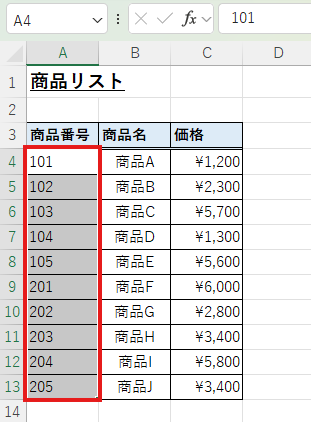
そうすると以下のように、「商品番号」が右揃えで表示されます。
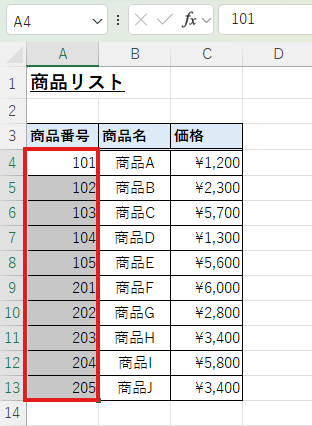











コメント